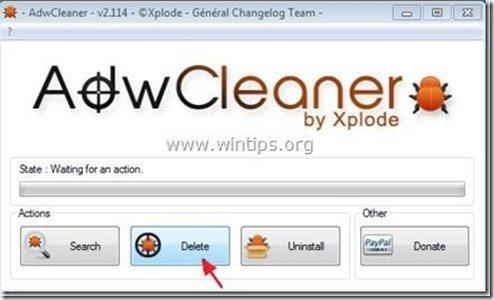Зміст
“ Панель інструментів "Смайлики, які ми любимо "по" ТОВ "Скрипучий шоколад " - це ще одна програма-викрадач реклами, яка входить до складу інших програм встановлення вільного програмного забезпечення. Коли " Смайлики, які ми любимо Панель інструментів спільноти " встановлюється на комп'ютер, змінює налаштування пошуку в Інтернеті, змінює домашню сторінку в Інтернеті на Кондуїт пошукова система (search.conduit.com) який здійснює перенаправлення браузерів та показує рекламу від невідомих продавців.
" Панель інструментів "Смайлики, які ми любимо ” можуть бути встановлені на звичайні інтернет-браузери (Internet Explorer, Chrome або Firefox), якщо користувач не звернув увагу при встановленні вільного програмного забезпечення (зазвичай).
Вилучити " Панель інструментів "Смайлики, які ми любимо ” та відновити налаштування пошуку в браузері, виконайте наведені нижче дії:

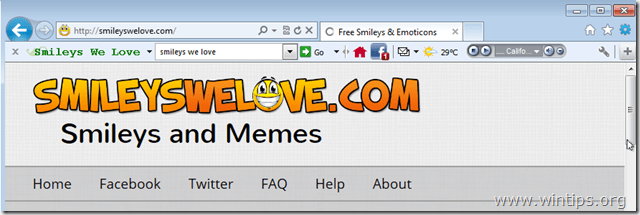
Як видалити " Панель інструментів "Смайлики, які ми любимо ” панель інструментів з вашого комп'ютера:
Крок 1. Видаліть програми, встановлені за допомогою Програма Smileys We Love на панелі інструментів.
1. Для цього необхідно перейти за посиланням Пуск > Панель управління .
{ Старт > Налаштування > Панель управління . (Windows XP)}
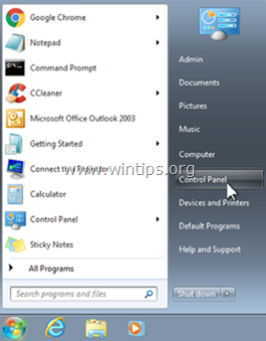
2. Двічі клацніть, щоб відкрити " Додавання або видалення програм " якщо у вас Windows XP або
“ Програми та можливості ", якщо у вас Windows 8, 7 або Vista.
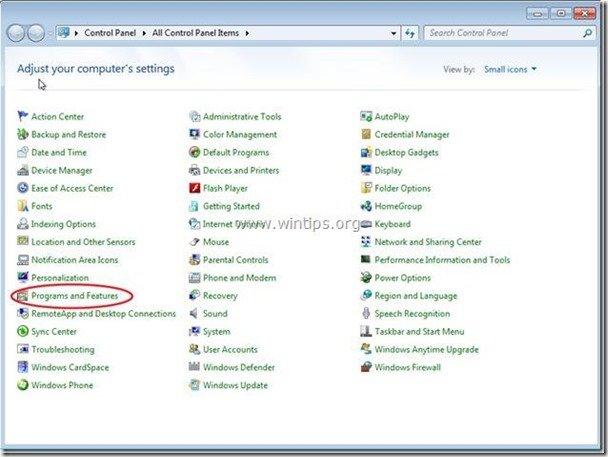
3. У переліку програм знайдіть та Видаліть/деінсталюйте ці програми:
a. Панель інструментів "Смайлики, які ми любимо" (By ТОВ "Скрипучий шоколад")
b. Панель інструментів Smileys We Love для IE (By ТОВ "Скрипучий шоколад")
c. UpdateChecker
d. Видалити будь-яку іншу програму встановлений з " Кондуїт "видавець.
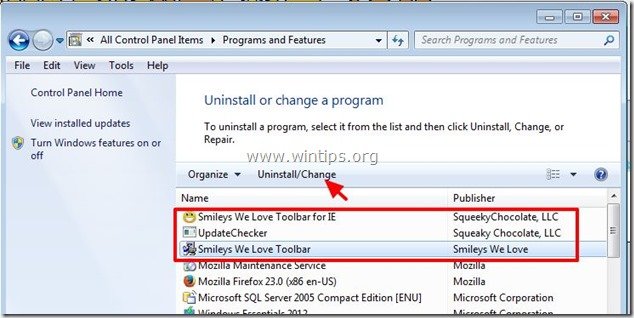
Крок 2. Видалити Панель інструментів "Смайлики, які ми любимо & Смайлики, які ми любимо налаштування пошуку від ваш інтернет-браузер.
Internet Explorer, Google Chrome, Mozilla Firefox
Internet Explorer
Як видалити Панель інструментів "Смайлики, які ми любимо & Смайлики, які ми любимо налаштування пошуку з Internet Explorer.
1. відкрийте Internet Explorer а потім відкрити " Параметри Інтернету ”.
Для цього в меню "Файл" браузера IE виберіть " Інструменти " > " Параметри Інтернету ”.
Зауважте: В останніх версіях IE натисніть кнопку " Передача " значок  вгорі праворуч.
вгорі праворуч.
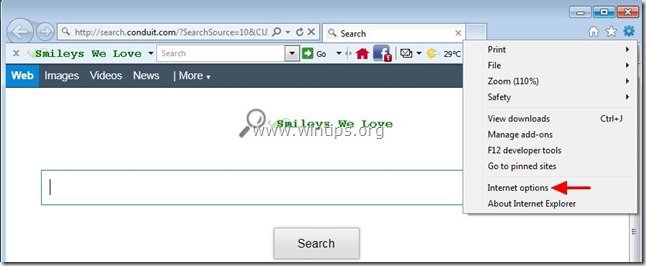
2. На " Генеральний "Вкладка", Видалити " search.conduit.com "від" Головна сторінка " box та тип бажану домашню сторінку (наприклад, www.google.com)
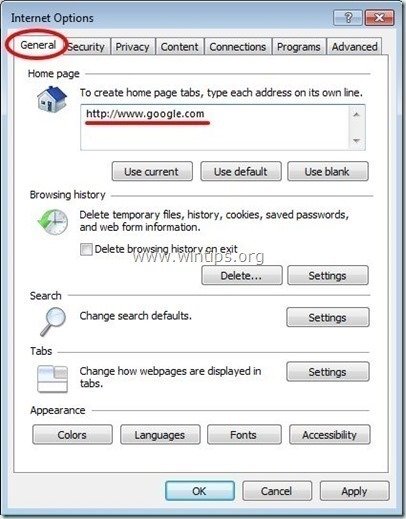
3. Потім натисніть " Налаштування " в Пошук розділ.
Зауважте: Якщо ви хочете змінити налаштування пошуку в Internet Explorer, перебуваючи в головному вікні Internet Explorer, просто натисніть кнопку " Передача " значок  (у правому верхньому куті) та оберіть " Керування доповненнями " .
(у правому верхньому куті) та оберіть " Керування доповненнями " .
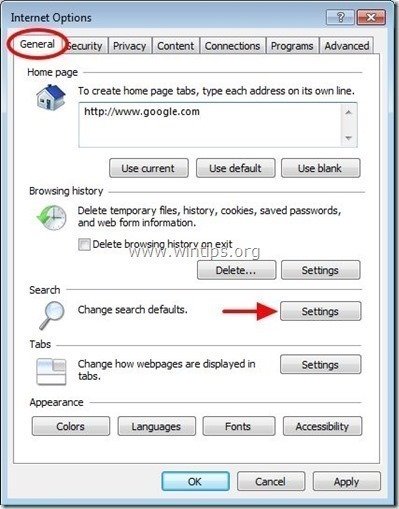
4. На " Пошукові провайдери " опції, вибираємо і " Встановлено за замовчуванням " постачальника послуг з пошуку, крім " Смайлики, які ми любимо Індивідуальний веб-пошук ".
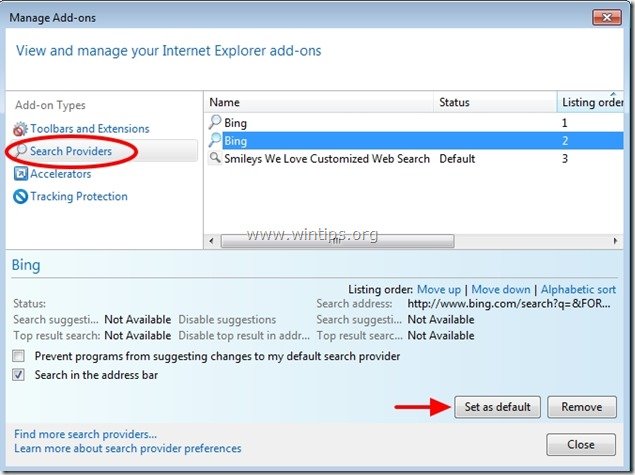
5. Далі оберіть кнопку " Смайлики, які ми любимо Індивідуальний веб-пошук " і натисніть Видалити .
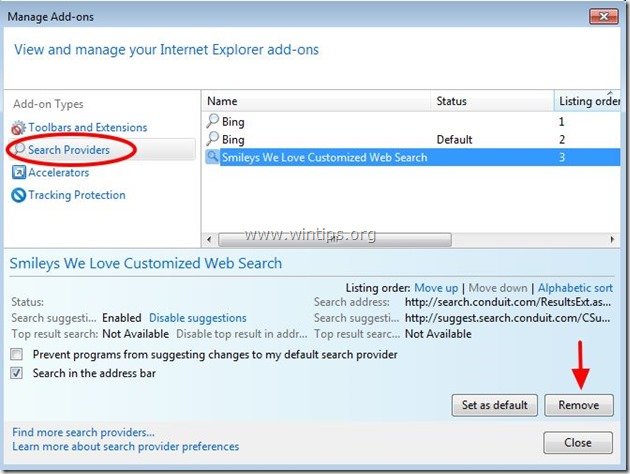
6. виберіть "Панелі інструментів і розширення" на лівій панелі, а потім обирати і відключити (по черзі) всі непотрібні панелі інструментів та розширення від Conduit Ltd.:
a. SmileysWeLove
b. Панель інструментів SmileysWeLove
c. Також вимкніть будь-яку панель інструментів, що належить Conduit Publisher.
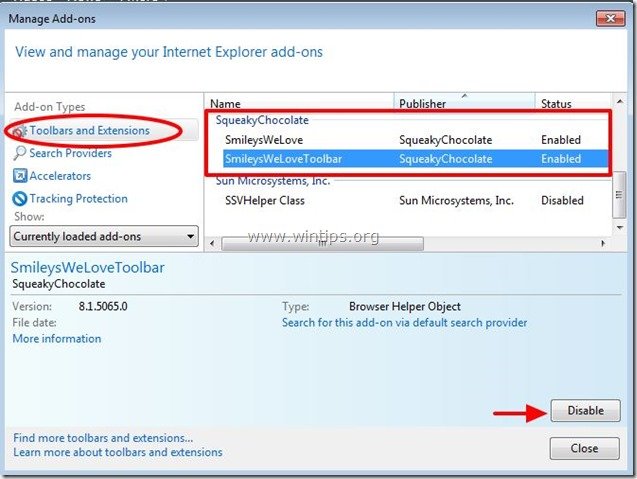
7. закрити всі вікна Internet Explorer та перейти до кроку 3.
Google Chrome
Як видалити Панель інструментів "Смайлики, які ми любимо & Смайлики, які ми любимо налаштування пошуку з Google Chrome.
1. Відкрийте Google Chrome і перейдіть в меню Chrome  і виберіть " Налаштування ".
і виберіть " Налаштування ".
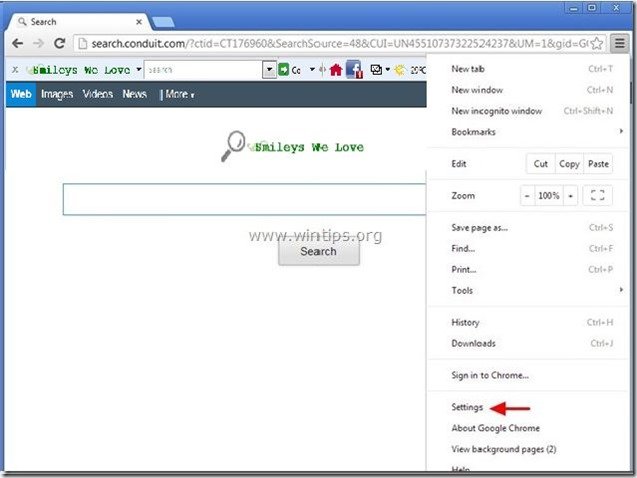
2. Знайдіть " При запуску " та оберіть розділ " Встановити сторінки ".
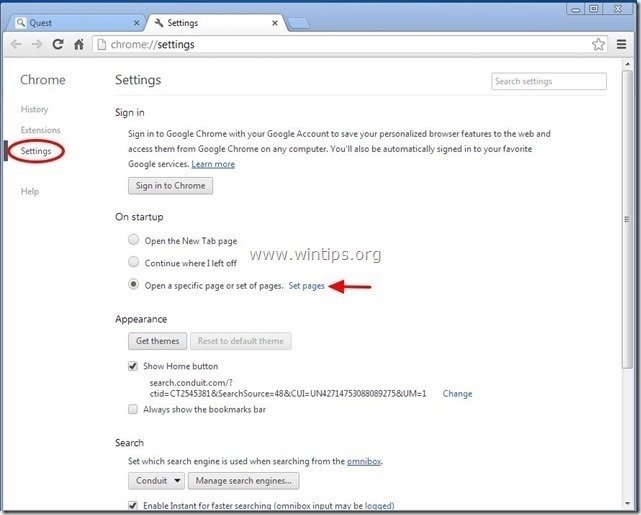
3. видалити " search.conduit.com " зі стартових сторінок, натиснувши кнопку " X " праворуч.
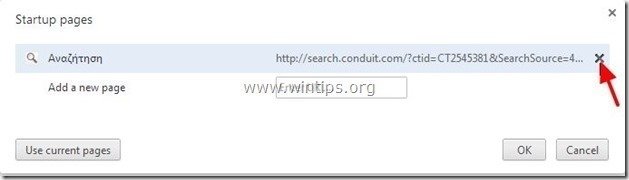
4. встановіть бажану стартову сторінку (наприклад, http://www.google.com) та натисніть " OK ".
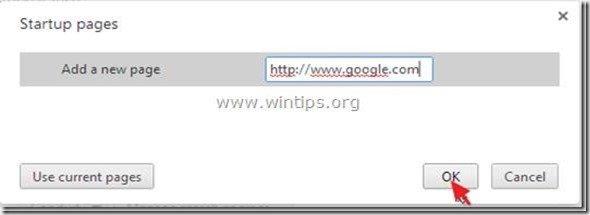
5. У розділі " Зовнішній вигляд ", встановіть прапорець, щоб увімкнути опцію " Показати кнопку "Додому " і виберіть опцію " Зміна ”.
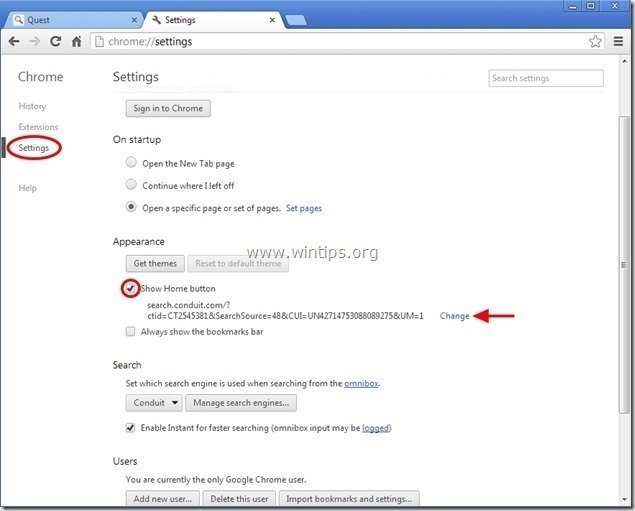
6. видалити " search.conduit.com " запис від " Відкрийте цю сторінку "Коробка".
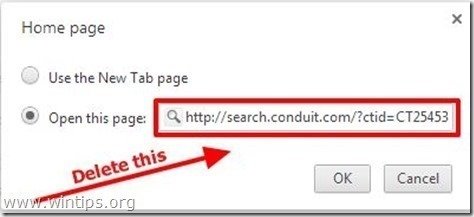
7. тип (за бажанням) обрана вами веб-сторінка що відкривається при натисканні кнопки " Головна сторінка " (наприклад, www.google.com) або залиште це поле порожнім і натисніть " OK ”.
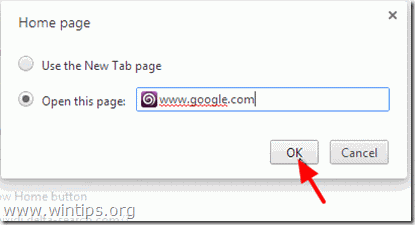
5. Перейдіть до " Пошук " та оберіть розділ " Керування пошуковими системами ".
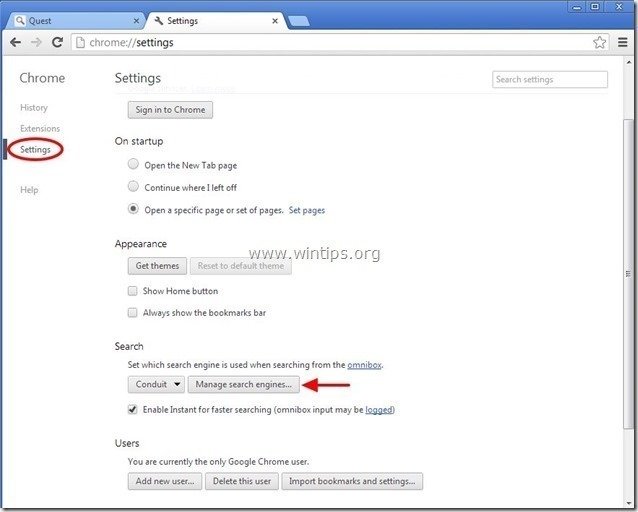
6. оберіть бажану пошукову систему за замовчуванням (наприклад, пошук Google) та натисніть " Зробити за замовчуванням ".
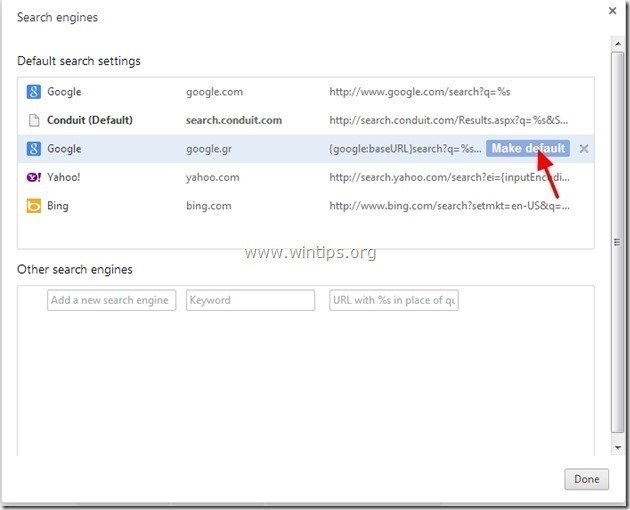
7. Після цього оберіть кнопку " search.conduit.com" пошукова система та видалити його натиснувши кнопку " X " символ праворуч. Виберіть " OK "закрити" Пошукові системи "вікно.
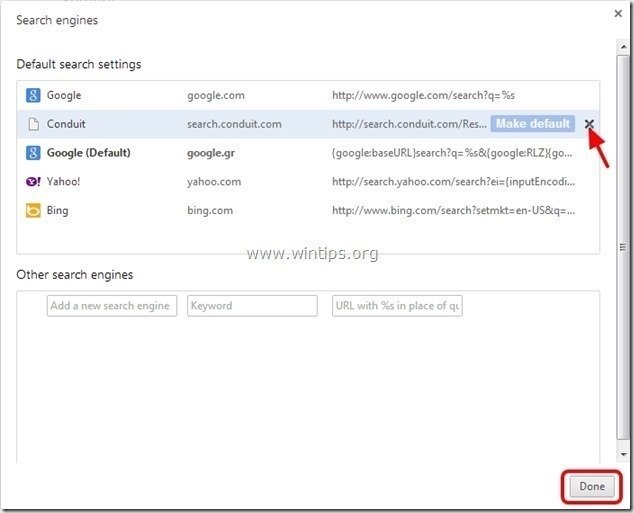
8. Виберіть " Розширення "зліва.
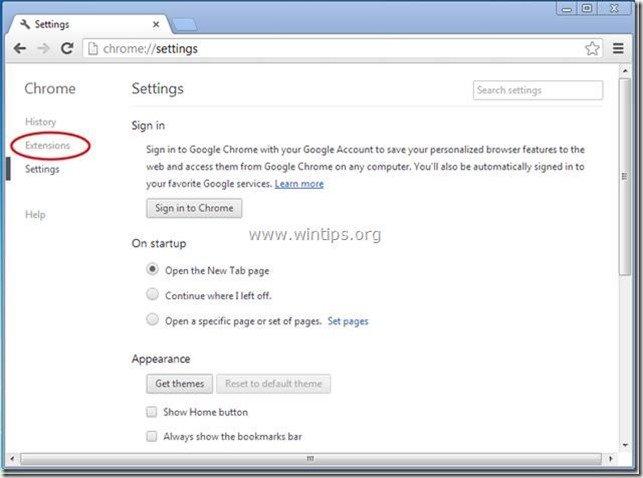
9. В " Розширення "варіанти, видалити " Безкоштовні смайлики та емодзі" розширення, натиснувши на іконку переробки праворуч.
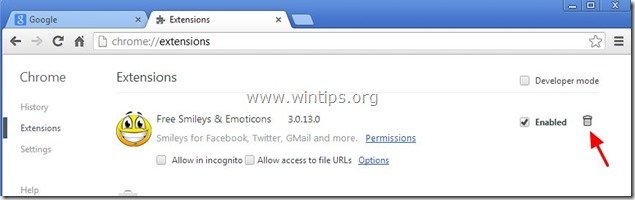
10. Закрийте всі вікна Google Chrome і перейти до Крок 3 .
Mozilla Firefox
Як видалити Панель інструментів "Смайлики, які ми любимо & Смайлики, які ми любимо налаштування пошуку з Mozilla Firefox.
1. Натисніть на кнопку " Firefox" у верхньому лівому куті вікна Firefox і перейдіть до пункту " Опції ”.
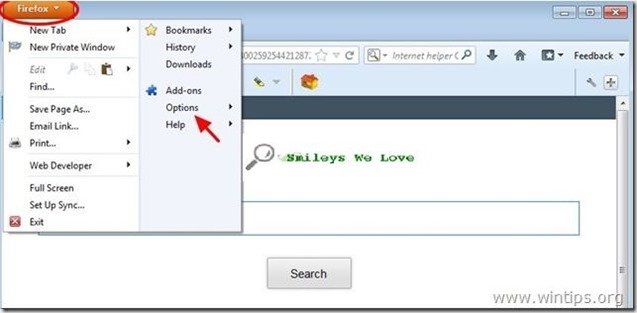
2. В " Генеральний " вкладка видалити " http:// search.conduit.com " сторінка з " Головна сторінка " box та введіть бажану домашню сторінку (наприклад, http://www.google.com).
Натисніть " OK "коли закінчу.
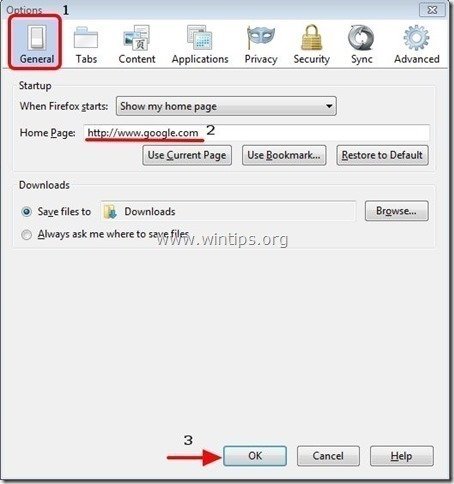
3. У меню браузера Firefox перейдіть до пункту " Інструменти " > " Керування доповненнями ”.
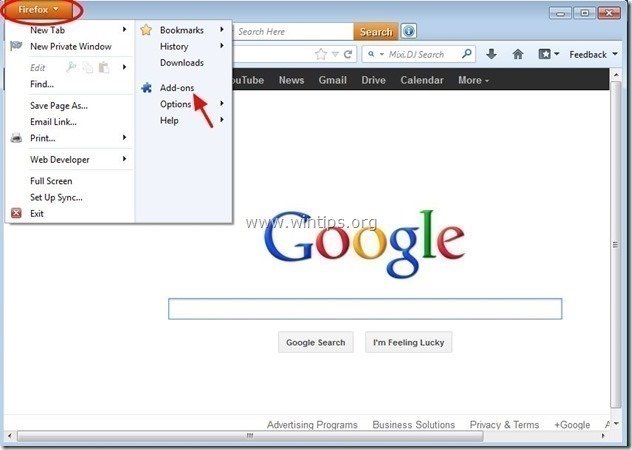
4. Обирайте "Розширення" зліва, а потім переконайтеся, що " SmileysWeLove" розширення не існує.*
Якщо " SmileysWeLove " розширення існує, а потім натисніть кнопку " Видалити " у цьому рядку.
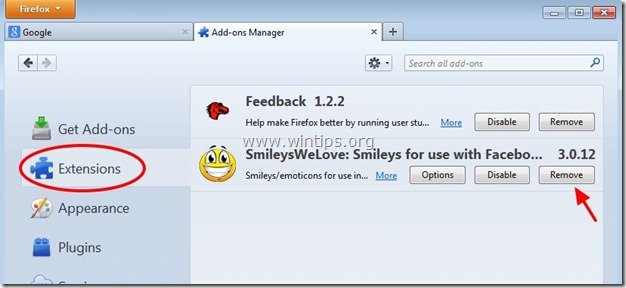
5. Виберіть " Плагіни " зліва та " Відключити" " Плагін Conduit "знайдений там.
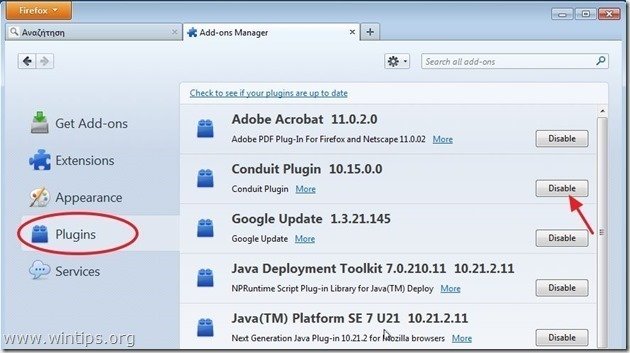
6. закрийте всі браузери Firefox вікна і перейдіть до наступний крок .
Крок 3. Видалити плагін "Conduit Floating Plugging" з автозавантаження Windows.
1. завантажити і біг CCleaner.
2. на "CCleaner" головне вікно, оберіть " Інструменти " на лівій панелі.
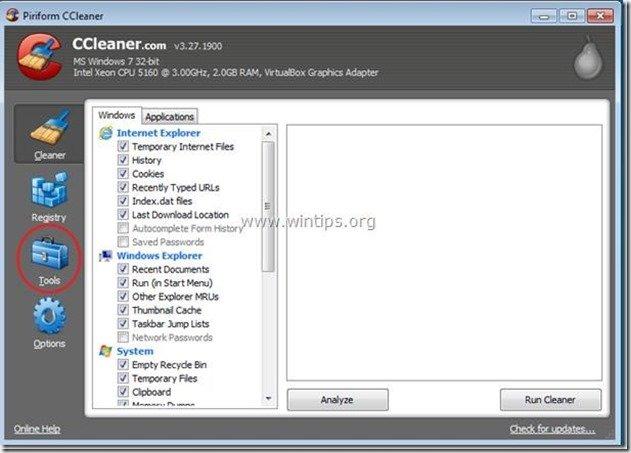
3. В " Інструменти " розділ, оберіть " Стартап ".
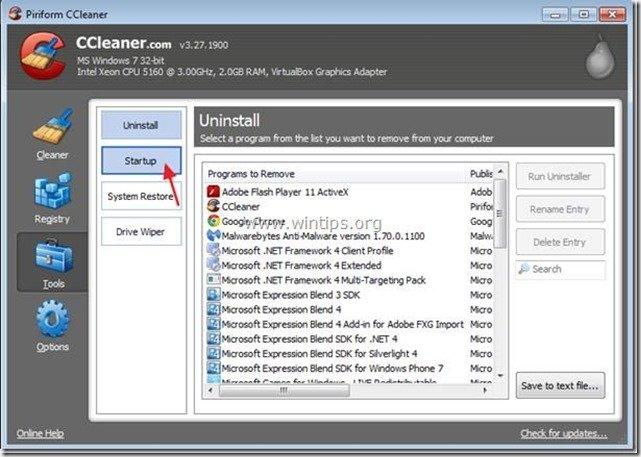
4. Виберіть " Вікна ", а потім вибрати і видалити наступний шкідливий запис, якщо він існує:
a. "ConduitFloatingPlugin" ("Плагін для плаваючого трубопроводу")
Так HKCU:Run ConduitFloatingPlugin_jbofmngeodhmdlnicmlnfhjmmbdbcokh Microsoft Corporation "C:\Windows\system32\Rundll32.exe" "C:\Program Files\Conduit\CT176960\plugins\TBVerifier.dll",RunConduitFloatingPlugin jbofmngeodhmdlnicmlnfhjmmbdbcokh
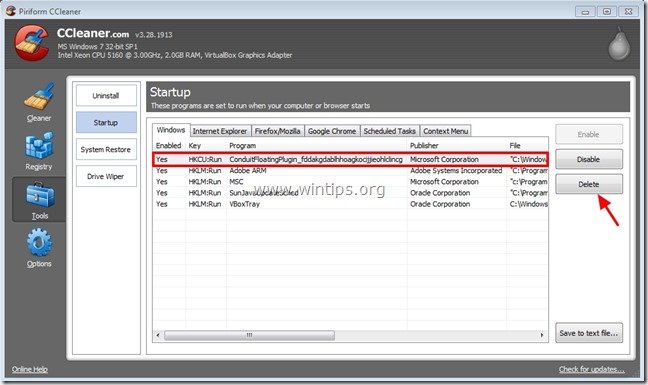
5. Закрити “ CCleaner " і перейти до наступного кроку
Крок 4: Очистіть решту записів реєстру за допомогою "AdwCleaner".
1. завантажте та збережіть на робочому столі утиліту "AdwCleaner".
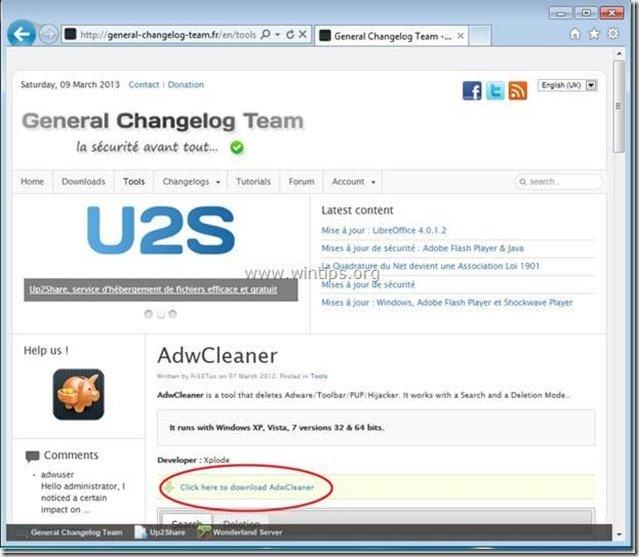
2. закрийте всі відкриті програми і Подвійний клік відкрити "AdwCleaner" зі свого робочого столу.
3. Натисніть " Видалити ”.
4. Натисніть " OK " за адресою " AdwCleaner - Інформація" і натисніть " OK "знову перезавантажити комп'ютер .
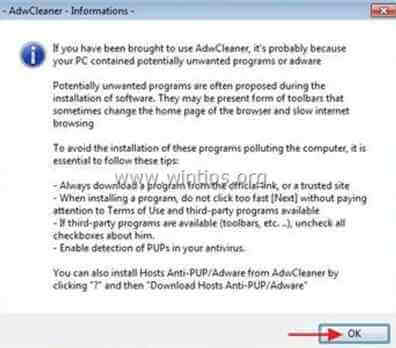
5. Коли ваш комп'ютер перезавантажиться, близький " Інформація про "AdwCleaner (readme) та перейти до наступного кроку.
Крок 5. Очищення ваш комп'ютер від залишків зловмисні погрози.
Завантажити і встановлювати одна з найнадійніших БЕЗКОШТОВНИХ антивірусних програм на сьогоднішній день для очищення комп'ютера від решти шкідливих загроз. Якщо ви хочете залишатися постійно захищеними від існуючих і майбутніх загроз, ми рекомендуємо вам встановити Malwarebytes Anti-Malware PRO:
Захист від MalwarebytesTM
Видаляє шпигунські, рекламні та шкідливі програми.
Почніть безкоштовне завантаження зараз!
1. Біжи! Malwarebytes Anti-Malware" і дозвольте програмі оновитися до останньої версії та бази даних шкідливих програм, якщо це необхідно.
2. Коли на екрані з'явиться головне вікно "Malwarebytes Anti-Malware", виберіть кнопку " Виконайте швидке сканування ", а потім натисніть кнопку " Сканування " і дозвольте програмі просканувати вашу систему на наявність загроз.
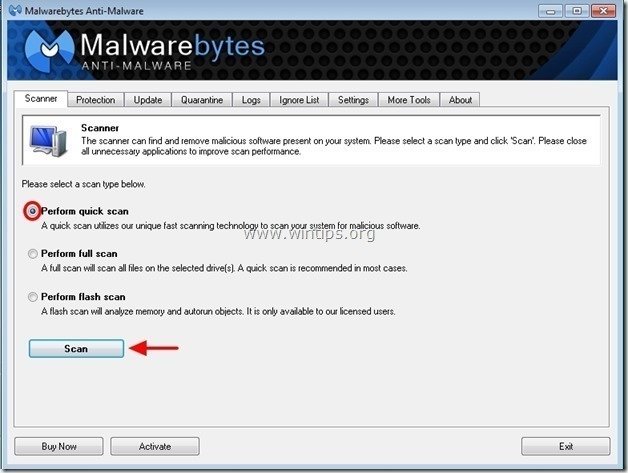
3. Після завершення сканування натисніть "ГАРАЗД. закрити інформаційне повідомлення, а потім преса в "Урядовому кур'єрі". "Показати результати" кнопку, щоб вид і видалити виявлені шкідливі загрози.
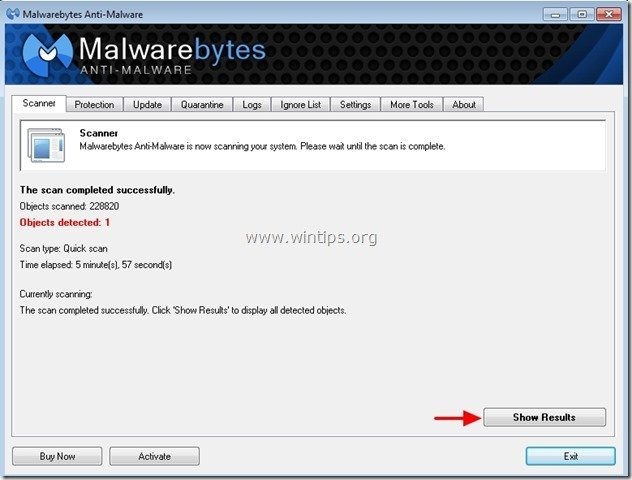
4. у вікні "Показати результати" перевірка - лівою кнопкою миші - всі заражені об'єкти а потім виберіть кнопку " Видалити вибране " і дозвольте програмі видалити вибрані загрози.
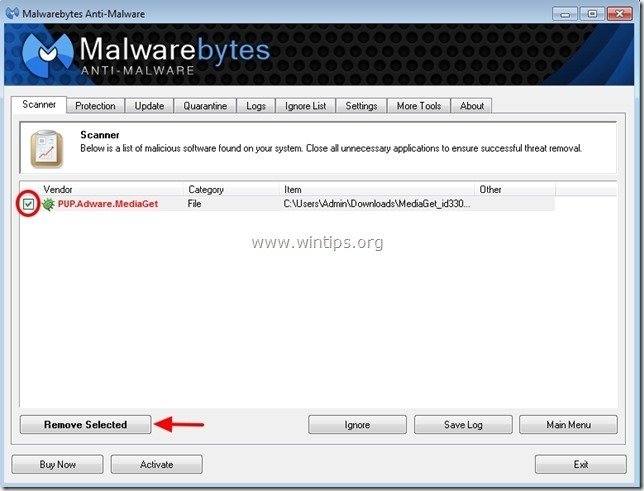
5. Коли процес вилучення заражених об'єктів буде завершено "Перезавантажте систему, щоб належним чином видалити всі активні загрози"
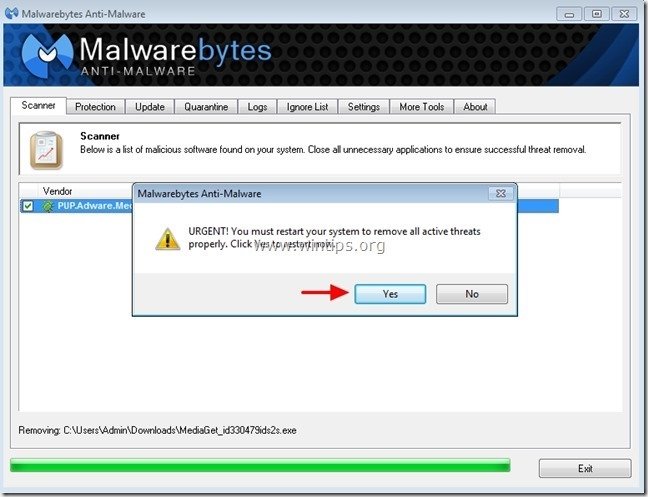
6. Продовжити читання наступний крок.
Порада: Забезпечити чистоту та безпеку вашого комп'ютера, виконати повну перевірку Malwarebytes Anti-Malware в "безпечному режимі" Windows .*
*Для переходу в безпечний режим Windows натисніть клавішу " F8 " під час завантаження комп'ютера, до появи логотипу Windows. При натисканні клавіші " Меню додаткових параметрів Windows " з'явиться на екрані, за допомогою клавіш зі стрілками на клавіатурі перейдіть до пункту Безпечний режим а потім натисніть "ENTER “.
Крок 6. Видалення небажаних файлів і записів.
Використовуйте " CCleaner " і перейдіть до програми чистий вашу систему з тимчасової Інтернет-файли і недійсні записи в реєстрі*.
* Якщо ви не знаєте, як встановити та користуватися "CCleaner", ознайомтеся з цією інструкцією .
Крок 7. Перезавантажте комп'ютер, щоб зміни вступили в силу, і виконайте повну перевірку антивірусною програмою.

Енді Девіс
Блог системного адміністратора про Windows